หลังจากที่ได้ทำการซื้อ iPhone – iPad มาเป็นที่เรียบร้อย ต่างคนก็ซื้อรุ่นขนาดไม่เท่ากัน บางคนก็ซื้อความจุ 8 GB , 16 GB , 32 GB สำหรับคนที่มีความจุน้อยๆก็จะลง Apps ได้ไม่เยอะ สำหรับวันนี้ผมจะมาสอนวิธีการลบ App ใน iPhone , iPad สำหรับ App บางตัวที่เราไม่ได้ใช้แล้ว เพื่อประหยัดพื้นที่ใช้หน่วยความจุของเรา บางคนลง Apps เป็น แต่ไม่ทราบว่าจะทำการลบ Apps ยังไงออกจาก iPad , iPhone ของเรา
โดย Apps ในหน้า Home ของเราไม่สามารถลบได้นะครับ ก่อนการลบให้เลื่อนไปหน้าที่ไม่ใช่หน้า Home
สอนวิธีการลบ APP ต่างๆใน iPhone – iPad สำหรับ iOS
1. ทำการเปิด iPad – iPhone ของเราขึ้น มาจากนั้นเลื่อนไปยังหน้า App ที่ต้องการลบ
2. ทำการกดบน Apps ที่เราต้องการจะลบ โดยกดค้างไว้ประมาณ 2-3 วินาที จากนั้นเราก็จะพบว่า รูป Appต่างๆ จะมีเครื่องหมายกากบาทตรงมุมซ้ายของทุก Apps ในหน้านั้น และ Apps จะสั่นๆ
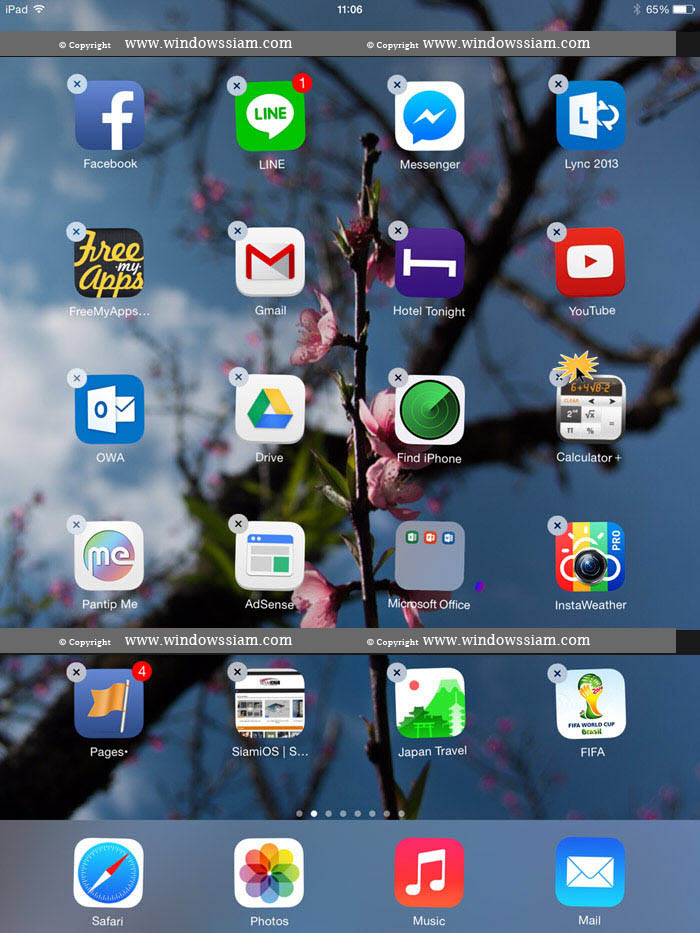
3. ถ้าเราต้องการลบ App ตัวไหนก็ให้เอานิ้วจิ้มไปยัง App ตัวนั้น > จากนั้นจะมี ข้อความขึ้นมา ให้เราทำการ Confirm ว่าจะทำการ Delete , Cancel
ถ้าเราต้องการลบก็ให้ทำการกด Delete
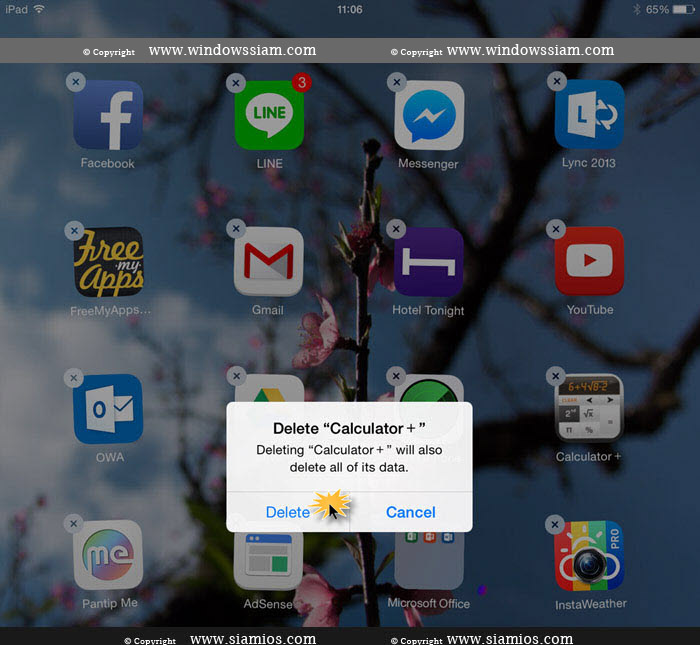
4. เมื่อเราทำการลบ App เรียบร้อย แต่หน้าจอของ iPhone – iPad ยังคงหน้า App สั่นๆและยังมีกากบาท อยู่ ก็ให้กดปุ่ม HOME เพื่อเข้าสู้หน้าปกติ
5. เสร็จสิ้นการลบ App
การลบ App สำหรับ iPhone – iPad นั้นไม่ยากเลยครับ แค่กดไม่กี่คลิกก็ลบได้แล้ว สำหรับใครก็เคยโหลดAppมาแล้ว แต่ไม่ค่อยได้ใช้งาน ผมก็แนะนำว่าให้ลบ Appออกไปเถอะครับ จะได้มีพื้นที่เอาไว้ทำอย่างอื่นได้
หมายเหตุ : สำหรับใครที่กดปุ่ม Apps ค้างแล้วไม่ไม่มีกากบาทขึ้นให้ลบ ให้ไปที่ App Settings > General > Restriction > ทำการกรอก Password 4 หลักของเรา > จากนั้นดูในหัวข้อ Deleting Apps ให้ทำการเปิดเป็น ON -สีเขียว (สำหรับใครที่ลบไม่ได้มันจะเป็น Off ) เมื่อเปิดเป็น ON เรียบร้อยก็ให้ทำการไปลบ Apps ใหม่ใน iPhone iPad ตามขั้นตอนด้านบน

